win7合并磁盘的方法 win7磁盘怎么合盘
我们在win7电脑上分区了磁盘之后还可以重新进行合盘,但是有些用户不知道该如何合盘,今天小编就给大家带来win7合并磁盘的方法,如果你刚好遇到这个问题,跟着小编一起来操作吧。
具体方法:
首先在桌面找到“计算机”,右键单击。在快捷菜单栏中选择“管理”,弹出计算机管理窗口,如下图
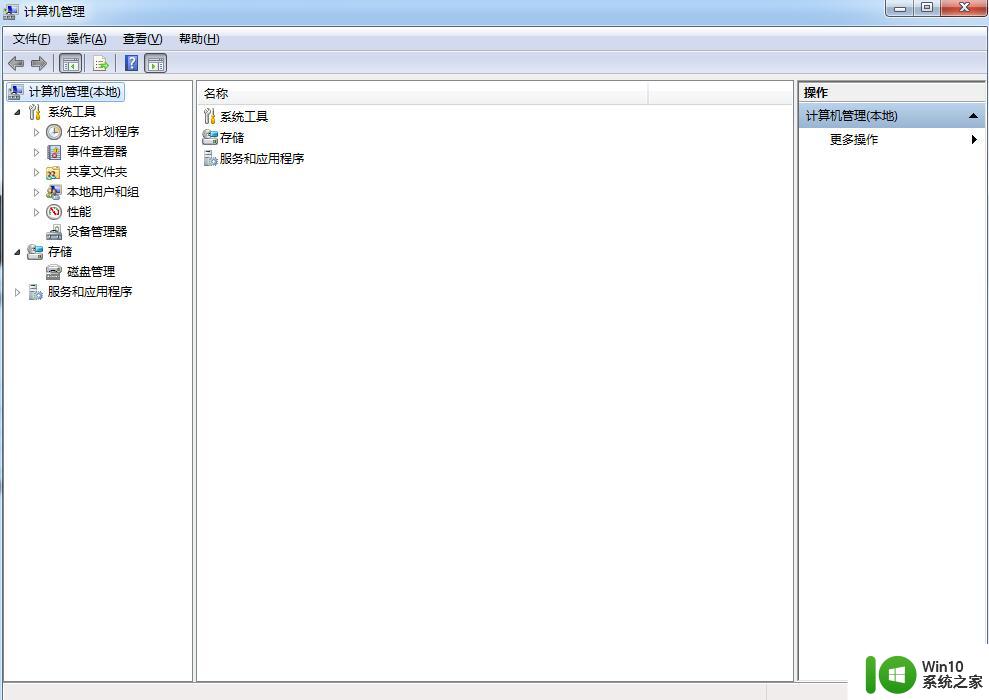
在计算机管理窗口中选择“储存”-“磁盘管理”,在右边就会显示你的分区情况了,如下图
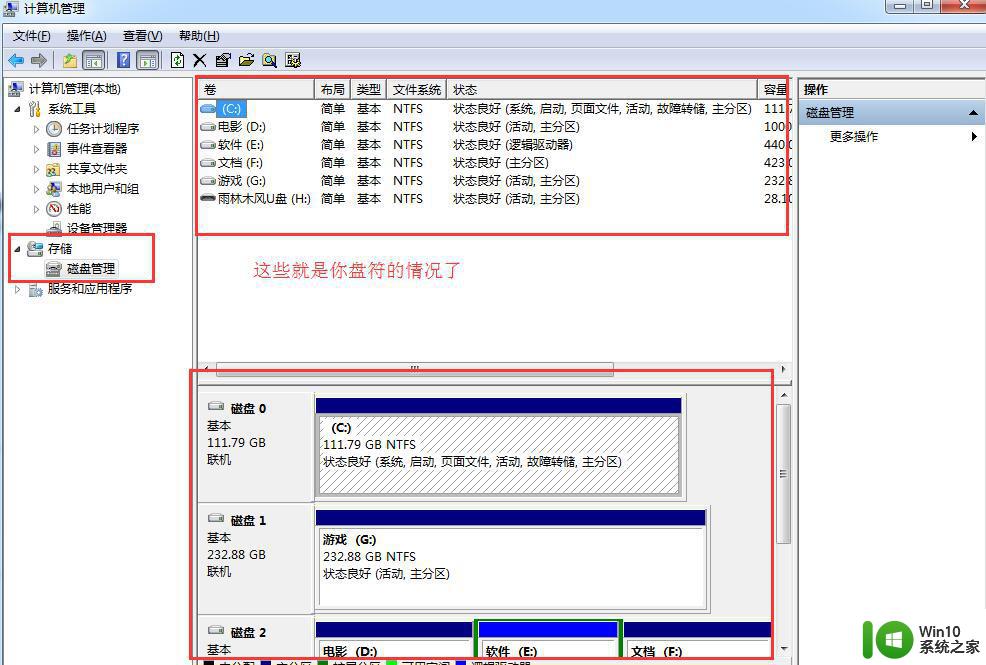
我们选择一个空间比较大的盘符进行分割,举个例子,我们D盘有40G是空余,我们要分10个G出来,给C盘。首先要先把10个G压缩出来。鼠标右击D磁盘,然后选择“压缩卷”。然后在“输入压缩空间量”上面输入压缩的大小,如果是10G的话就是10*1024MB=10240MB。然后在点击“压缩”即可完成操作。如下图:
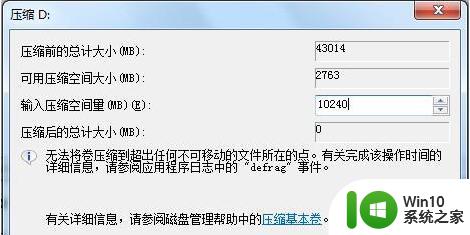
压缩完成后,会有一个10G的可用空间在磁盘列表显示出来,现在只需要将这10G压缩卷合并到C盘就OK了。右击c盘选择“扩展卷”即可执行扩展卷向导窗口,选择可用空间10GB的磁盘,再点击“下一步”即可。如下图:
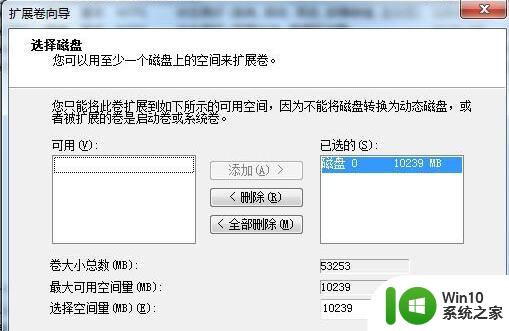
点击“下一步”成功后,10G就被加载到C盘了,然后点击完成,就大功告成了。
以上在有冗余空间情况下的操作,那么,如果我们有一个逻辑盘不想使用了,要直接扩充给C盘又该怎么操作呢?这里马上解答~ 操作的前两个步骤,和以上的一、二步是一样的,这里就不重复了。我们从第三步开始解答 在磁盘管理中,我们需要删除掉不想使用的逻辑盘符。选中该盘符,按下鼠标右键,在右键菜单栏中选择“删除卷”,如下图

选中要进行扩展的磁盘,按下鼠标右键,在右键菜单栏中选择“扩展”。

扩展后可以发现原本的两个磁盘分区已经合并在一起了。

以上就是win7合并磁盘的方法的全部内容,有需要的用户就可以根据小编的步骤进行操作了,希望能够对大家有所帮助。
win7合并磁盘的方法 win7磁盘怎么合盘相关教程
- win7合并磁盘分区的方法 win7分盘怎么合并
- win7系统如何合并磁盘 电脑磁盘合并教程
- win7如何设置磁盘合一起 win7磁盘合并设置步骤
- win7如何把两个磁盘合并成一个盘 win7如何合并两个盘符
- 把win7c盘d盘合并在一起的方法 win7如何将C盘和D盘合并成一个分区
- win7检查磁盘运行的方法 win7怎么检查磁盘运行
- win7怎么把两个盘合成一个盘 win7如何合并两个硬盘为一个硬盘
- win7系统隐藏磁盘分区的方法 win7隐藏磁盘分区的操作步骤
- win7给磁盘分区的方法 w7 怎么分磁盘
- win7磁盘管理怎么删除卷 win7磁盘管理删除卷方法
- Win7系统创建虚拟磁盘的方法 Win7系统如何创建虚拟磁盘
- win7如何将两个u盘分区合并 win7把两个u盘分区合并怎么设置
- window7电脑开机stop:c000021a{fata systemerror}蓝屏修复方法 Windows7电脑开机蓝屏stop c000021a错误修复方法
- win7访问共享文件夹记不住凭据如何解决 Windows 7 记住网络共享文件夹凭据设置方法
- win7重启提示Press Ctrl+Alt+Del to restart怎么办 Win7重启提示按下Ctrl Alt Del无法进入系统怎么办
- 笔记本win7无线适配器或访问点有问题解决方法 笔记本win7无线适配器无法连接网络解决方法
win7系统教程推荐
- 1 win7访问共享文件夹记不住凭据如何解决 Windows 7 记住网络共享文件夹凭据设置方法
- 2 笔记本win7无线适配器或访问点有问题解决方法 笔记本win7无线适配器无法连接网络解决方法
- 3 win7系统怎么取消开机密码?win7开机密码怎么取消 win7系统如何取消开机密码
- 4 win7 32位系统快速清理开始菜单中的程序使用记录的方法 如何清理win7 32位系统开始菜单中的程序使用记录
- 5 win7自动修复无法修复你的电脑的具体处理方法 win7自动修复无法修复的原因和解决方法
- 6 电脑显示屏不亮但是主机已开机win7如何修复 电脑显示屏黑屏但主机已开机怎么办win7
- 7 win7系统新建卷提示无法在此分配空间中创建新建卷如何修复 win7系统新建卷无法分配空间如何解决
- 8 一个意外的错误使你无法复制该文件win7的解决方案 win7文件复制失败怎么办
- 9 win7系统连接蓝牙耳机没声音怎么修复 win7系统连接蓝牙耳机无声音问题解决方法
- 10 win7系统键盘wasd和方向键调换了怎么办 win7系统键盘wasd和方向键调换后无法恢复
win7系统推荐
- 1 风林火山ghost win7 64位标准精简版v2023.12
- 2 电脑公司ghost win7 64位纯净免激活版v2023.12
- 3 电脑公司ghost win7 sp1 32位中文旗舰版下载v2023.12
- 4 电脑公司ghost windows7 sp1 64位官方专业版下载v2023.12
- 5 电脑公司win7免激活旗舰版64位v2023.12
- 6 系统之家ghost win7 32位稳定精简版v2023.12
- 7 技术员联盟ghost win7 sp1 64位纯净专业版v2023.12
- 8 绿茶ghost win7 64位快速完整版v2023.12
- 9 番茄花园ghost win7 sp1 32位旗舰装机版v2023.12
- 10 萝卜家园ghost win7 64位精简最终版v2023.12